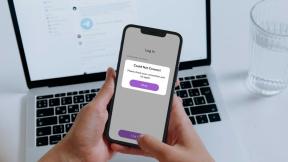Как в реальном времени отслеживать вход микрофона на Mac
Разное / / February 16, 2022
Ли ты запустить подкаст или записать музыкальные каверы, вы, вероятно, можете извлечь выгоду из живого мониторинга вашего аудиовхода. То есть при включенном входе звуки, которые вы вводите, автоматически подаются на выход, поэтому вы слышите звуки по мере их создания. Эффект подобен использованию микрофона на сцене и мгновенному прослушиванию звука через динамики вокруг вас.

Наличие этой функции важно для проверки уровня громкости вашего микрофона, близости к динамику, качества звука и многого другого. Возможно, вы также просто хотите захватить немного больше реверберации. Вот два способа бесплатно включить мониторинг в реальном времени на Mac.
Примечание: Это будет работать как для встроенного микрофона вашего Mac, так и для аксессуары для микрофонов сторонних производителейСкачать AudioMonitor
AudioMonitor — это бесплатное приложение для OS X, которое позволяет отслеживать и редактировать аудиовход, поступающий на ваш Mac. Ты сможешь
скачать его в Softpedia. Обратите внимание, что оно загружается как «MTCoreAudio», но для наших целей само приложение называется AudioMonitor.
Когда вы загрузите программу, она покажет себя как пакет содержимого. Единственное, что вас должно заинтересовать, это AudioMonitor. Перетащите этот значок на Приложения папку на вашем Mac, чтобы установить программу. Смело отказывайтесь от остальных.
Как только вы сможете запустить АудиоМонитор из приложений, вы заметите, что это очень простое и легкое приложение. Прежде чем включить мониторинг в реальном времени, убедитесь, что вы выбрали правильный вход вверху. Если вы используете микрофон вашего Mac, держите Встроенный микрофон и Внутренний микрофон выбраны варианты. В противном случае выберите имя вашего аксессуара в раскрывающемся меню, когда он подключен.
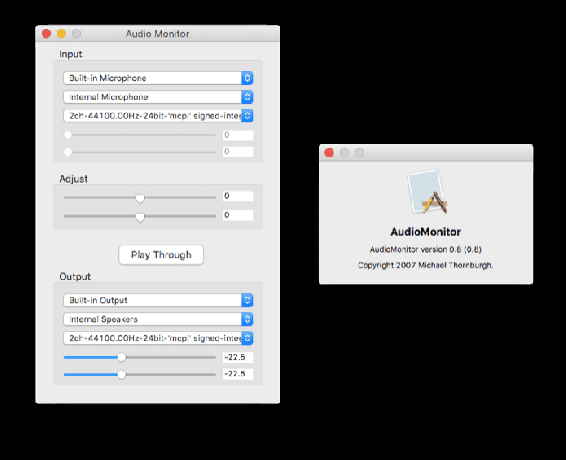
Также убедитесь, что источник вывода указан правильно внизу. Когда все готово, нажмите Играть через чтобы включить мониторинг в реальном времени. Вы можете проверить это, увеличив громкость на компьютере и поговорив в микрофон. Вы должны услышать свой собственный голос в режиме реального времени, что означает, что мониторинг в реальном времени работает.
Использовать GarageBand
GarageBand обычно используется для музыкальных инструментов и запись проектов, но если вы не хотите загружать новое приложение, в GarageBand также есть функция мониторинга в реальном времени. Я предпочитаю использовать AudioMonitor, потому что он более легкий и простой, но GarageBand тоже работает нормально.

Все, что вам нужно сделать, это открыть GarageBand и убедиться, что вы начинаете с чистого листа, то есть не открываете ранее обработанный файл. Для вашего нового проекта выберите Пустой проект затем нажмите Выбирать.
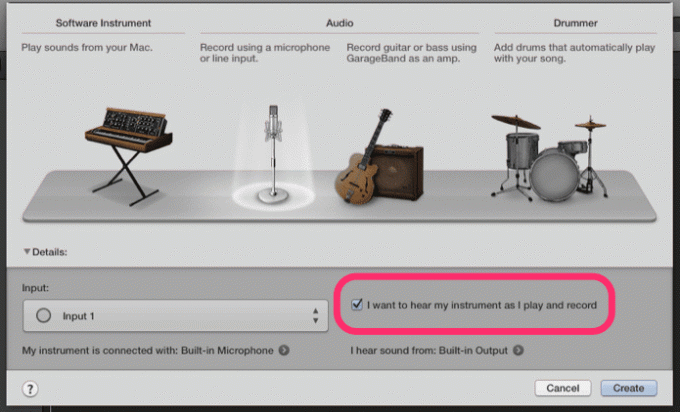
GarageBand спросит вас о настройках ввода. Выбирать Запись с использованием микрофона или линейного входа на вершине. Затем внизу убедитесь, что установлен флажок справа, который читает Я хочу слышать свой инструмент во время игры и записи.
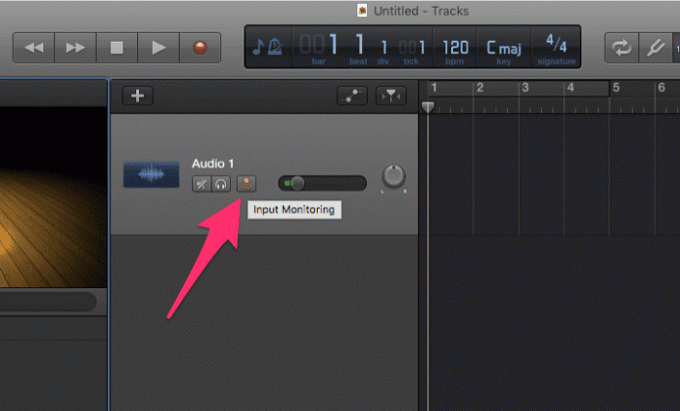
Перейдите к своему новому проекту, и вы заметите, что у вашего первого трека есть светящийся значок, который выглядит как перевернутый сигнал Wi-Fi. Это живой мониторинг, включенный. Убедитесь, что у вас есть готовые наушники, а затем попробуйте говорить в микрофон, чтобы проверить, слышите ли вы собственный голос.
Последнее обновление: 03 февраля 2022 г.
Вышеупомянутая статья может содержать партнерские ссылки, которые помогают поддерживать Guiding Tech. Однако это не влияет на нашу редакционную честность. Содержание остается беспристрастным и аутентичным.

Написано
Джордж Тинари уже более семи лет пишет о технологиях: руководства, инструкции, новости, обзоры и многое другое. Обычно он сидит перед своим ноутбуком, ест, слушает музыку или громко подпевает ей. Вы также можете подписаться на него в Твиттере @gtinari, если вам нужно больше жалоб и сарказма в вашей хронике.